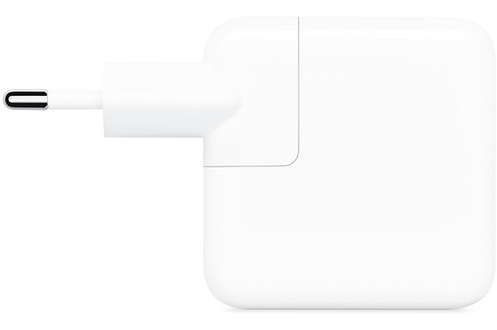Un bug peut survenir sans crier gare et vous empêcher d’utiliser votre Mac. En fonction du problème que vous rencontrez, il existe des astuces qui peuvent vous aider à vous sortir du pétrin. Fermer une application qui ne répond plus du tout Avec votre ordinateur Apple, vous avez peut-être (malheureusement) vécu la chose suivante : l’application que vous êtes en train d’utiliser se bloque complètement, si bien qu’il devient impossible d’interagir avec. Vous pouvez alors tenter de quitter l’application en question en cliquant sur l’icone rouge ou à l’aide du raccourci clavier Mac dédié (Commande + Q). Cela dit, dans les cas les plus périlleux, cela ne fonctionne pas. Une fenêtre peut spontanément s’ouvrir en vous proposant 2 choix : attendre jusqu’à ce que le programme réponde ou fermer le programme. Si cette fenêtre ne s’ouvre pas ou si après avoir choisi de fermer l’application cette dernière demeure ouverte, il devient nécessaire de forcer l’arrêt du programme. Voici comment faire : Cliquez sur la Pomme située dans la barre d’état Cliquez sur "Forcer à quitter" Sélectionnez l’application que vous souhaitez fermer et cliquez sur "Forcer à quitter" Un raccourci existe pour cette manip : Option + Commande + Echap Vous pouvez ensuite relancer l’application. Le bug passager qui a empêché son utilisation ne devrait plus apparaître. Néanmoins, il se peut qu’une partie de votre progression soit perdue. C’est pour cela qu’il est essentiel d’enregistrer au fur et à mesure ce que l’on fait (à l’aide du raccourci Commande + S) que ce soit du traitement de texte, des retouches photo ou du montage vidéo. D’ailleurs, macOS permet de vérifier en un clin d’œil si la production en cours est sauvegardée ou non. En haut de votre fenêtre, se trouvent 3 boutons – un rouge, un jaune et un vert – servant respectivement à fermer, réduire et agrandir la fenêtre. La plupart du temps, le bouton rouge reste plein mais dès lors qu’un rond noir fait son apparition à l’intérieur, cela signifie que le document a subi des modifications qui n’ont pas encore été enregistrées. Si ce paramètre n’est pas visible par défaut, voici comment l’activer : Accédez aux Préférences systèmes Allez dans "Général" Cochez la case "Confirmer les modifications à la fermeture des documents" Régler un problème d’affichage ou un souci de lenteur La NVRAM appelée également PRAM se charge des aspects relatifs à l’affichage mais également aux paramètres audio et aux périphériques. Si vous constatez que vous n’avez plus de son, que votre écran externe n’est pas détecté, que vous n’arrivez pas à connecter un périphérique en Bluetooth etc., une réinitialiser de la NVRAM peut s’avérer utile. Cela s’applique uniquement aux Mac équipés d’un processeur Intel. Éteignez le Mac Rallumez-le et maintenez enfoncées pendant une vingtaine de secondes les touches Option (Alt), Commande, P et R Le Mac redémarrera à plusieurs reprises Laissez ensuite le Mac démarrer normalement Il se peut que vous deviez ensuite réajuster des paramètres comme l’heure ou vos préférences esthétiques. Certains dysfonctionnements surviennent fréquemment lorsque le Mac est laissé en veille durant plusieurs jours. Pensez donc à éteindre votre ordinateur si vous ne comptez pas l’utiliser pendant une longue période. Régler les problèmes de batterie Si vous avez des difficultés liées à la gestion de l’alimentation de votre Mac (batterie qui ne charge pas, ventilateurs qui tournent vite, Mac qui ne s’allume plus …) votre machine nécessite une réinitialisation du SMC. Le SMC gère la partie "électrique" du Mac. Mais en fonction du modèle que vous possédez, la procédure n’est pas forcément la même. Si vous avez un doute quant à la version de votre Mac, voici comment vérifier la nature de votre processeur Réinitialiser le SMC d’un Mac avec puce Apple Silicon (M1, M2 …) C’est simple, pour réinitialiser le SMC d’un Mac M1 ou M2, il suffit de le brancher (s’il s’agit d’un MacBook) et de le redémarrer. Rien de plus, rien de moins. Réinitialiser le SMC d’un Mac à processeur Intel Avec les Mac un peu plus anciens, la réinitialisation du SMC varie selon les cas. Réinitialiser le SMC avec un Mac à puce T2Les Mac équipés d’une puce de sécurité T2 sont sortis entre 2018 et 2020. Vous pouvez vérifier si le vôtre en est équipé en maintenant la touche Option (Alt) enfoncée et en cliquant sur la Pomme. Accédez ensuite à "Informations système" et cliquez sur le champ "Contrôleur" / "iBridge". Le nom du modèle apparaîtra alors. Sur MacBookÉteignez le MacBook Appuyez simultanément sur les touches Contrôle (sur la gauche du clavier), Option (sur la gauche du clavier), Shift (sur la droite du clavier) pendant 7 secondes En maintenant les touches précédemment mentionnées, appuyez sur le bouton d’alimentation. Le Mac redémarrera puis s’éteindra. Après l’extinction, maintenez toutes ces touches enfoncées pendant 7 secondes puis relâchez-les Patientez quelques instants puis allumez de nouveau votre MacBook Sur iMac ou Mac MiniÉteignez le Mac Débranchez le cordon d’alimentation pendant 15 secondes puis rebranchez-le Attendez 5 secondes avant de rallumer le Mac Réinitialiser le SMC avec un Mac non doté d’une puce T2Sur MacBookÉteignez le MacBook Maintenez enfoncées les touches Shift (sur la gauche du clavier), Contrôle (sur la gauche du clavier), Option (sur la gauche du clavier) et le bouton d’alimentation pendant 10 secondes Rallumez ensuite le MacBook Sur iMac/Mac MiniÉteignez le Mac Débranchez le cordon d’alimentation pendant 15 secondes et rebranchez-le Après 5 secondes, allumez le Mac Si malgré tout cela le problème que vous rencontrez persiste, la solution peut être de restaurer votre Mac. Attention toutefois à bien sauvegarder vos données en amont.